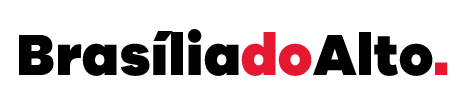É bem provável que no momento em que começou a usar seu smartphone, você tenha ficado contente com o desempenho e com o quanto a multitarefa funcionava sem demora. Porém, com o tempo, o aparelho começa a ficar lento e até dar aquelas travadas irritantes. A boa notícia é que há alguns procedimentos e boas práticas que podemos fazer para trazer a boa fluidez de volta. Está tudo ao alcance das configurações e sem baixar apps. Basta saber onde encontrar as opções dentro do Android e é isso que ensinamos nas dicas abaixo.
1. Libere espaço no armazenamento
Todas as fotografias que você tirou e os aplicativos instalados cobram pedágio quando o armazenamento do seu telefone começa a lotar. Seu smartphone precisa de algum espaço livre para funcionar fluidamente e sem lags (aquelas travadas irritantes). Portanto, se ficar sem espaço, fica sem velocidade.
Uma das maneiras mais fáceis de liberar espaço é desinstalar aplicativos que não usamos mais. Se clicarmos em um deles e mantemos o ícone pressionado, um pequeno menu se abre e veremos a opção para desinstalá-los.
Existem outras formas de liberar espaço, como excluir arquivos baixados que não são mais usados, como alguns PDFs que já lemos e não precisamos mais. Vá em configurações do seu Android, e escolha a opção Armazenamento. Nos itens que aparece, escolha Downloads e exclua arquivos que não precisa mais.

Por sua vez, muitos aplicativos criam arquivos no cache (uma memória auxiliar) para acelerar seus processos. Excluí-los pode acelerar o telefone, pois apagará esses dados dos aplicativos ou processos que ficaram armazenados sem uso. Vá em Configurações, escolha a opção Aplicativos e, em seguida, escolha um app. Na tela que se abre, escolha a opção armazenamento.
Agora basta clicar nos botões ‘Limpar cache’ e ‘Limpar dados’. Eles serão recriados novamente conforme você utiliza o app, mas não importa, pois aqueles que você menos usa se manterão com esse espaço livre por um bom tempo. Ainda em ‘Armazenamento’, há outros itens em que é possível verificar o que foi acumulado no smartphone. Você pode entrar nesses itens e excluir o que não usa mais.
2. Widgets
Widgets são atalhos de aplicativos que ficam na tela inicial ou adjacentes do Android. Eles executam funções do app diretamente na tela sem a necessidade de abri-los. É algo muito útil, mas essa praticidade tem um preço, pois consome recursos do aparelho, como tempo de processador e espaço em armazenamento.
Portanto, se você tem widgets que não usa, não mantenha na tela; a melhor opção é apaga-los. Simplesmente clique no Widget e mantenha o dedo pressionado até aparecer a opção para remover.
3. Feche os aplicativos que você usa e libere um pouco de RAM
Multitarefa significa que muitos aplicativos permanecerão em segundo plano para serem acessados mais rapidamente, mas consumirão mais recursos. Se os fecharmos, podemos notar uma melhora significativa. Simplesmente clicando no menu do Android, aqueles três botões que ficam na parte inferior da tela, liberamos um pouco de memória RAM. Geralmente, o botão que mostra todos os apps abertos é o primeiro, da esquerda para a direita. Ao clicar, os apps aparecem em forma de cascata e então basta escolher a opção ‘Fechar todos’.
ATENÇÃO: este é um método que funciona para smartphones com baixo desempenho e pouca memória RAM. Se você tiver um smartphone top-de-linha, esse processo não é recomendado, pois seu smartphone gasta mais recursos abrindo e fechando processos do que mantendo-os abertos. Neste caso, basta fechar o que você usa esporadicamente e manter o que você costuma usar.
4. Atualizações do Android
Muitas vezes, uma nova versão do Android pode fazer o smartphone funcionar novamente mais rápido porque alguns erros foram removidos, a estabilidade foi melhorada ou porque um novo firmware está com código mais limpo. Na configuração do sistema, você pode verificar se há uma atualização disponível para o nosso dispositivo.
Na parte inferior do menu Configurações, encontraremos uma seção chamada “Sobre o dispositivo”, onde é exibida a versão do Android que está instalada e uma guia chamada “Atualização de software”. Esses itens podem ter os nomes diferentes, dependendo do fabricante do smartphone, mas o caminho para chegar até a atualização é esse.
5. Serviços móveis no seu smartphone
Muitas vezes, depois de usar serviços como GPS, Bluetooth ou WiFi, nos esquecemos de desconectá-los. Mantê-los conectados pode atrapalhar o funcionamento do equipamento, além de drenar a bateria muito mais rapidamente. A melhor prática é desconectar esses serviços sempre depois de usá-los.